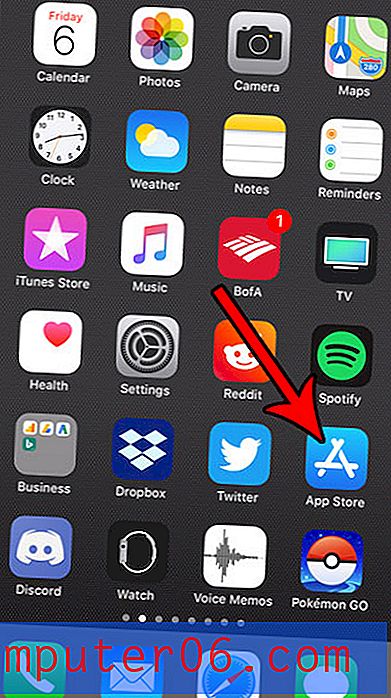Slik åpner du navigasjonsruten i Word 2013
Microsoft har et verktøy kalt Navigasjonsruten i Word 2013 som gir et praktisk sted å navigere gjennom dokumentet. Du har kanskje blitt vant til å bruke det, bare for å åpne Word en dag og oppdage at det er borte. Navigasjonsruten er en valgfri del av Word 2013-oppsettet, og den kan når som helst skjules for programmet.
Så hvis du vil bruke navigasjonsruten for dokumentet, men det er skjult for øyeblikket, kan du følge trinnene nedenfor for å åpne det og vise det til venstre i Word-vinduet.
Vis navigasjonsruten i Word 2013
Trinnene i denne artikkelen vil åpne navigasjonsruten på venstre side av vinduet i Word 2013. Du kan bruke lignende trinn for å åpne navigasjonsruten i ord 2010. Hvis du senere finner ut at du ikke liker å bruke navigasjonsruten, Du kan klikke på x øverst til høyre i ruten, eller du kan følge de samme trinnene nedenfor for å fjerne haken fra boksen i stedet for å legge den til.
- Åpne dokumentet i Word 2013.
- Klikk kategorien Vis øverst i vinduet.
- Merk av i ruten til venstre for navigasjonsruten i Show- delen av båndet.

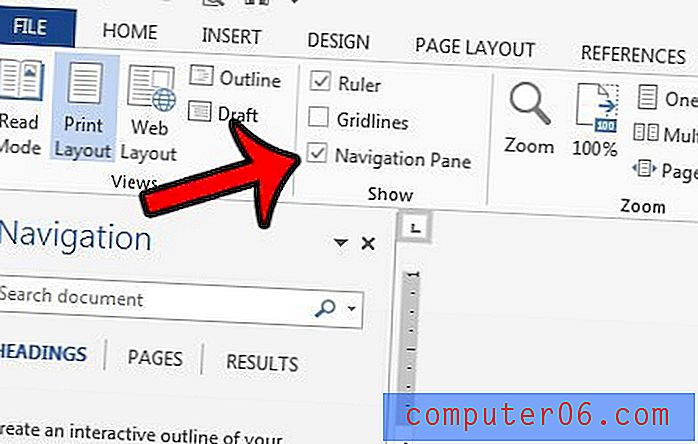
Navigasjonsruten skal nå være åpen på venstre side av vinduet.
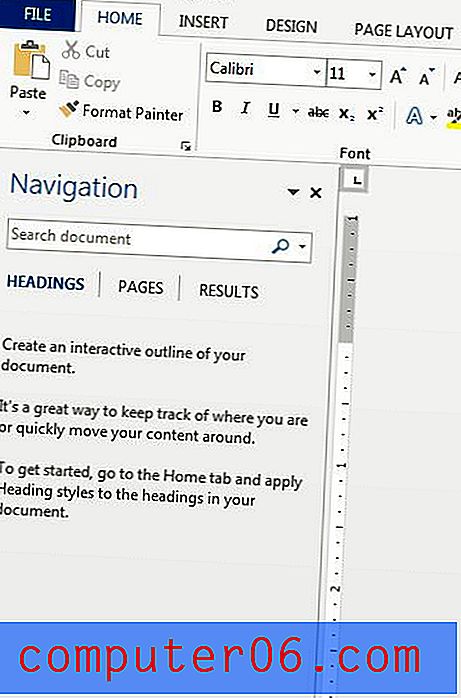
Du kan legge inn søkeord i søkefeltet, eller du kan klikke på Alternativer for overskrifter, sider eller resultater for måter å navigere gjennom dokumentet på. Merk at synligheten til navigasjonsruten er noe som huskes i Word-applikasjonen, så hvis du åpner navigasjonsruten i ett dokument, og ikke lukker det, vil det være åpent og synlig for det neste dokumentet du åpner i Word 2013.
Microsoft Word 2013 har mange flotte grammatikk- og staveverktøy som kan hjelpe deg med å løse problemer i dokumentet. Lær for eksempel hvordan du ser etter passiv stemme i Word 2013 og finn forekomster der du har skrevet i den passive stemmen, slik at du kan fikse dem.